Změna hodnoty TTL v systému Windows 10
Informace mezi zařízeními a servery jsou přenášeny odesíláním paketů. Každý takový paket obsahuje určité množství odeslaných informací najednou. Životnost paketu je omezená, takže se nemohou navždy otáčet. Nejčastěji se hodnota udává v sekundách a po uplynutí předem stanoveného časového intervalu informace "zemře" a nezáleží na tom, zda dosáhla bodu nebo ne. Tato životnost se nazývá TTL (Time to Live). TTL se navíc používá pro jiné účely, takže průměrný uživatel může potřebovat změnit jeho hodnotu.
Obsah
Jak používat TTL a proč jej změnit
Podívejme se na nejjednodušší příklad akce TTL. Počítač, notebook, smartphone, tablet a další zařízení, které se připojuje přes internet, má svou vlastní hodnotu TTL. Mobilní operátoři se naučili používat tento parametr k omezení připojení zařízení distribucí Internetu přes přístupový bod. Níže na obrazovce obrazovky uvidíte operátorovi obvyklou cestu distribučního zařízení (smartphone). Telefony mají TTL 64.
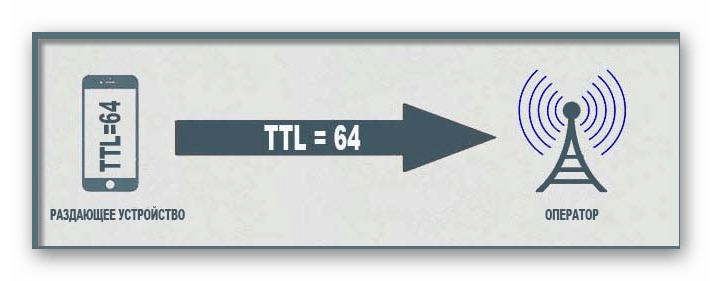
Jakmile jsou k smartphonu připojena jiná zařízení, jejich TTL se sníží o 1, protože to je vzorek dotyčné technologie. Toto snížení umožňuje bezpečnostnímu systému operátora reagovat a blokovat připojení - tak funguje omezení distribuce mobilního internetu.
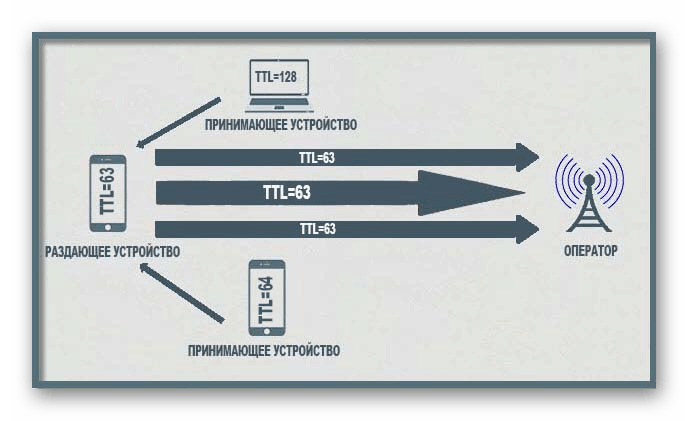
Pokud manuálně změníte TTL zařízení, s přihlédnutím ke ztrátě jedné akcie (to znamená, že potřebujete dát 65), můžete toto omezení obejít a připojit zařízení. Dále přezkoumáme postup pro úpravu tohoto parametru v počítačích s operačním systémem Windows 10.
Materiál uvedený v tomto článku byl vytvořen výhradně pro informativní účely a nevyžaduje provedení nelegálních akcí souvisejících s porušením tarifní smlouvy mobilního operátora nebo jiným podvodem prováděným úpravou životnosti datových paketů.
Zjistěte hodnotu počítače TTL
Před úpravou doporučujeme ujistit se, že je obecně nutné. Hodnotu TTL lze určit pomocí jednoho jednoduchého příkazu, který je zadán do příkazového řádku . Tento proces vypadá takto:
- Otevřete "Start" , najděte a spusťte klasickou aplikaci "Příkazový řádek" .
- Zadejte příkaz
ping 127.0.1.1a stiskněte klávesu Enter . - Počkejte na dokončení síťové analýzy a obdržíte odpověď na otázku, která vás zajímá.
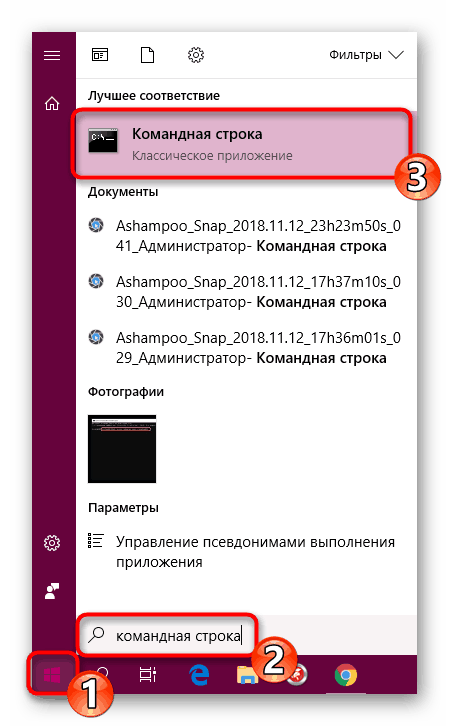
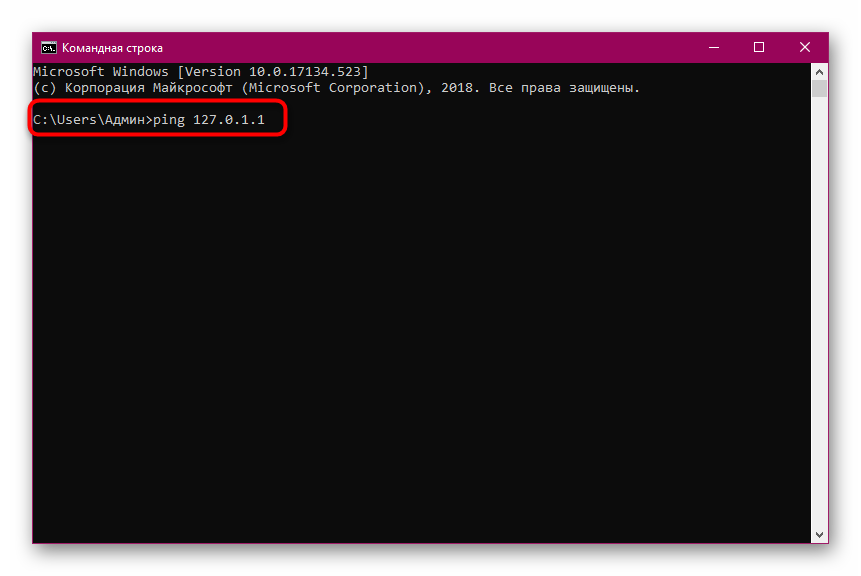
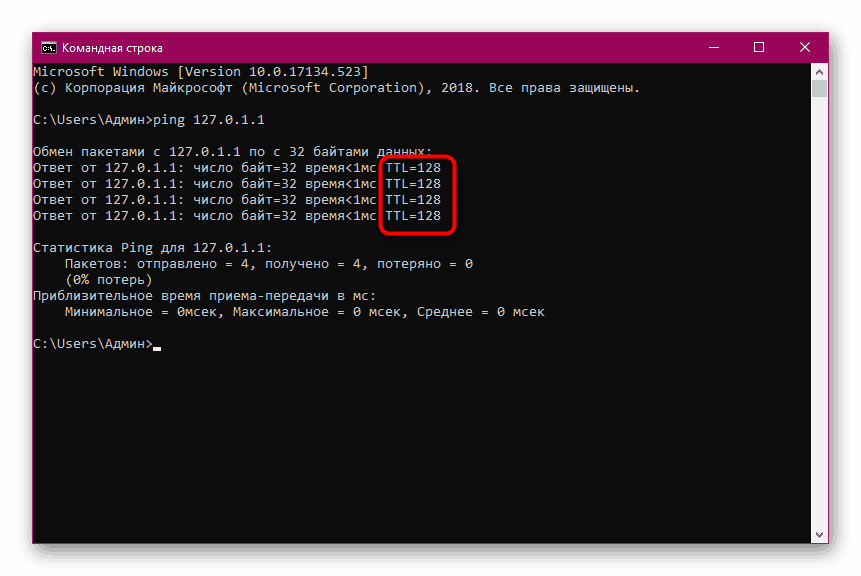
Pokud se výsledné číslo liší od požadované, mělo by to být změněno, což se děje jen několika kliknutími.
Změňte hodnotu TTL v systému Windows 10
Z výše uvedených vysvětlení byste mohli pochopit, že změnou životnosti paketů zajistíte, aby počítač nebyl z operátora viditelný provoznímu blokování, nebo jej můžete použít pro jiné dříve nepřístupné úlohy. Je důležité dát jen správné číslo, aby vše fungovalo správně. Všechny změny se provádějí konfigurací editoru registru:
- Otevřete nástroj Spustit podržením kombinace kláves "Win + R" . Zadejte příkaz
regedita klikněte na tlačítko "OK" . - Postupujte podle cesty
HKEY_LOCAL_MACHINESYSTEMCurrentControlSetServicesTcpipParametersa přejděte do požadovaného adresáře. - Ve složce vytvořte požadovaný parametr. Pokud používáte 32bitový počítač Windows 10, budete muset ručně vytvořit řetězec. Klepněte pravým tlačítkem myši na prázdné místo, vyberte "Nový" a poté "Hodnota DWORD (32 bitů)" . Zvolte hodnotu "DWORD (64 bitů)", pokud je nainstalován systém Windows 10 64-bit.
- Dejte jej název "DefaultTTL" a dvojklikem otevřete vlastnosti.
- Na tento systém výpočtu vyberte bod "desetinný" .
- Přiřaďte hodnotu 65 a klikněte na tlačítko "OK" .
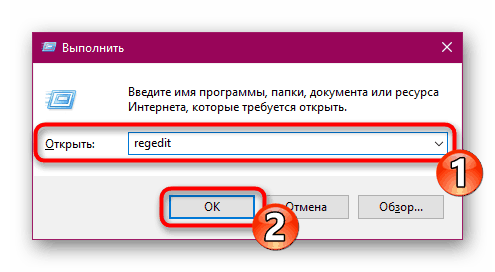
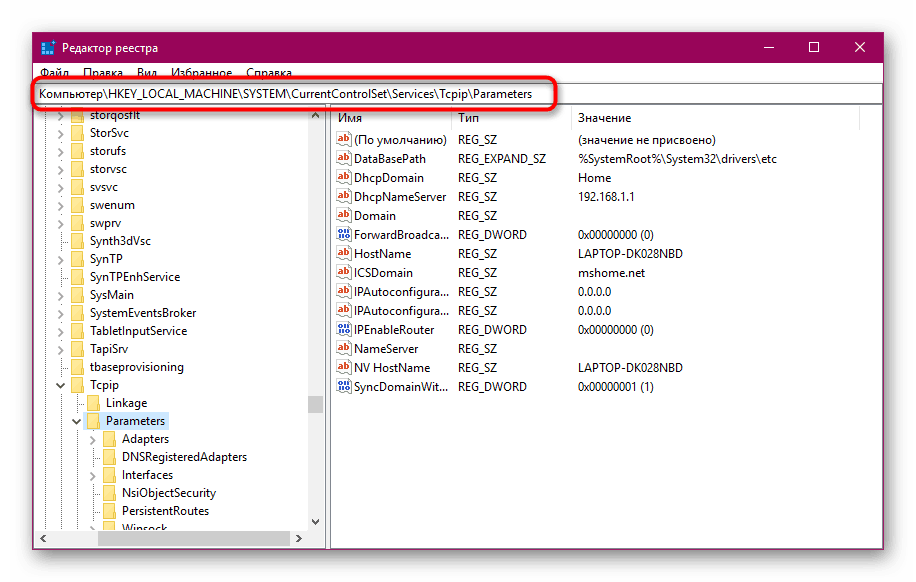
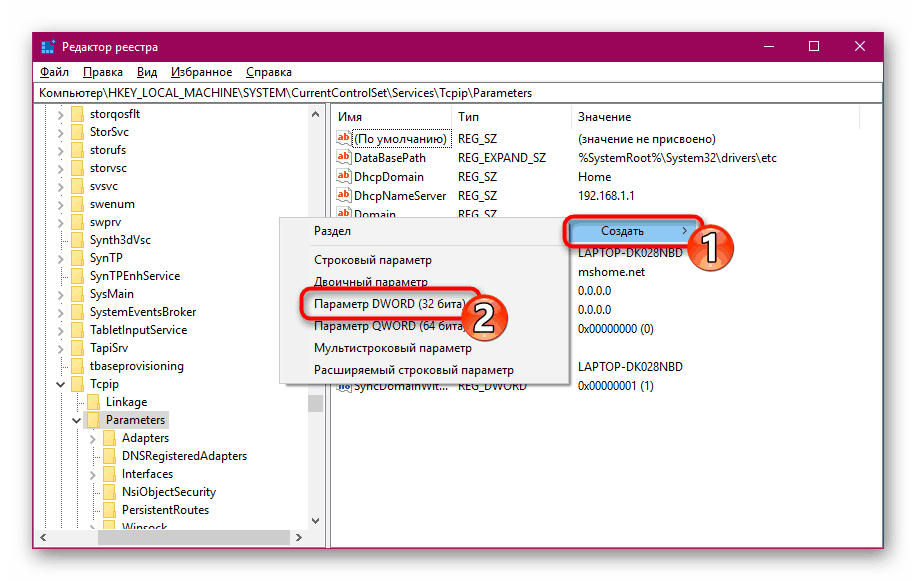
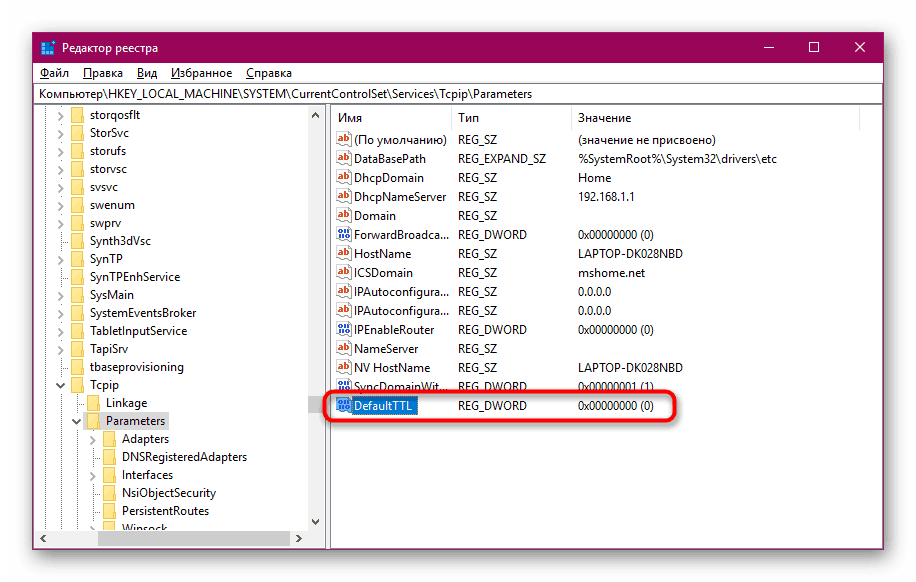

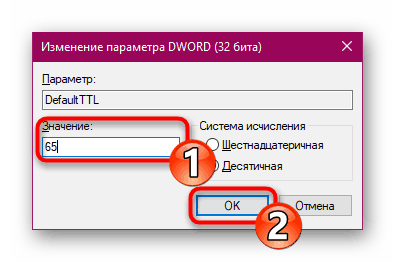
Po provedení všech změn se ujistěte, že jste počítač restartovali.
Nahoře jsme mluvili o změně TTL v počítači se systémem Windows 10 pomocí příkladu zablokování blokování provozu z operátora mobilní sítě. Není to však jediný účel, pro který je tento parametr změněn. Zbývající úprava se provádí stejným způsobem, teprve nyní musíte zadat další číslo požadované pro váš úkol.
Viz též:
Změna souboru hostitelů v systému Windows 10
Změna názvu počítače v systému Windows 10